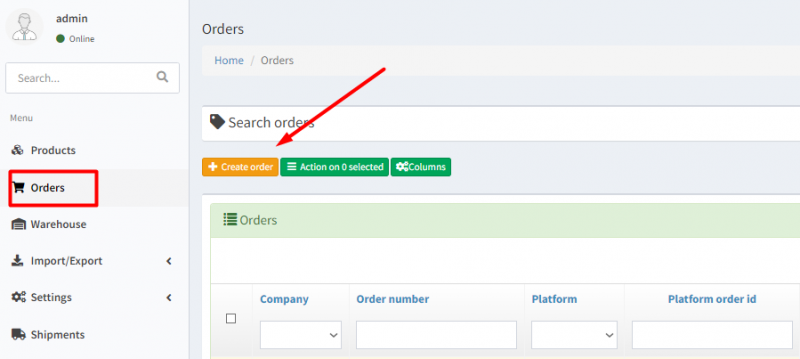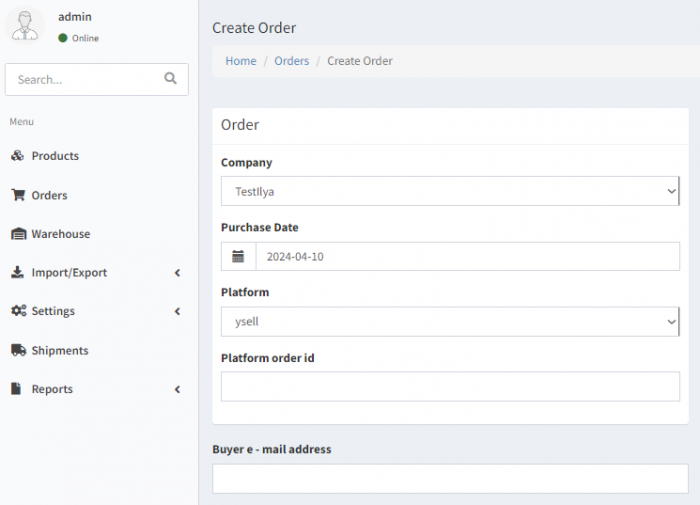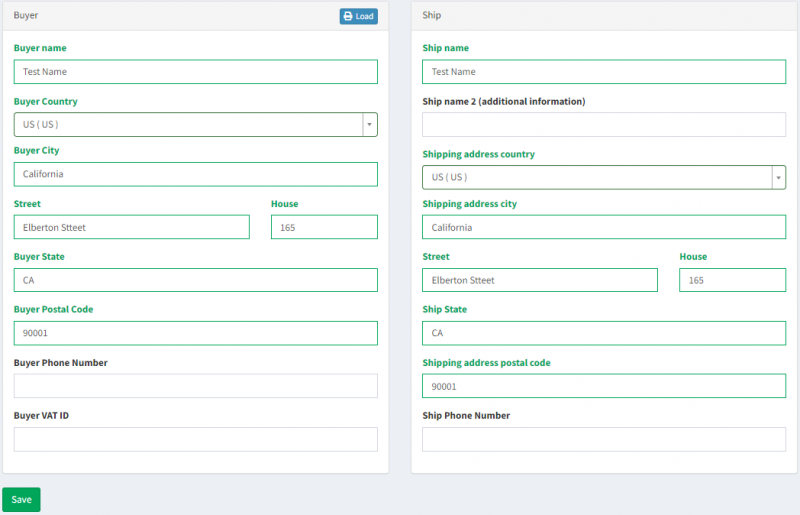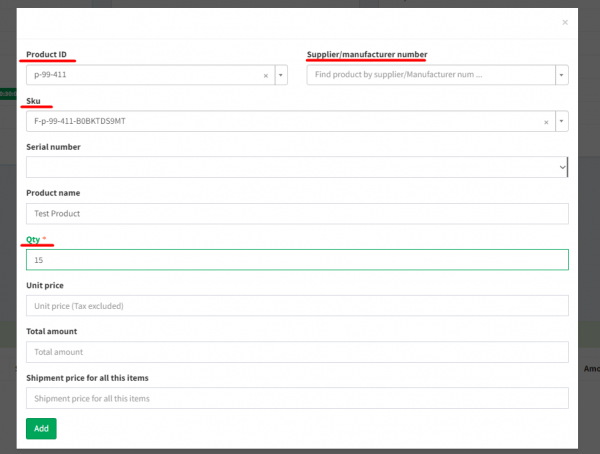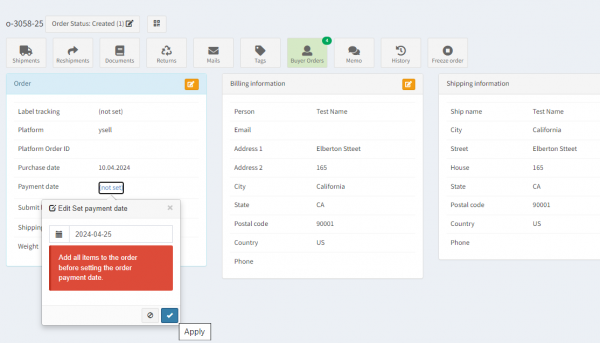Это старая версия документа!
Руководство по созданию заказа и добавлению в него товаров
Данная инструкция предоставляет пошаговое руководство по созданию B2C заказов на платформе Ysell.pro. Следуя этим простым инструкциям, вы сможете оформить заказы и передать их в обработку Преп центру, что позволит вам быстро освоить процесс создания заказов в Ysell.pro и эффективно взаимодействовать с центром обработки заказов для отправки B2C заказов.
Ввод данных о заказе
Для того чтобы передать информацию о заказе в обработку Преп центру, следуйте этим шагам:
В строке Company выберите компанию, от которой создается заказ.
Строка Purchase Date отображает дату поступления заказа.
В строке Platform выберите маркетплейс, с которого поступил заказ.
В строке Platform order id укажите идентификатор заказа на маркетплейсе (опционально).
В строке Buyer e - mail address укажите email-адрес покупателя (опционально).
Заполнение адреса доставки
Перейдите к блоку Ship, чтобы указать информацию о доставке.
Для указания адреса доставки заполните контактные данные получателя, включая имя и фамилию, в полях Ship name и Ship Phone Number. Затем укажите информацию о доставке, такую как страна, город, улица, номер дома и почтовый индекс, в соответствующих полях: Shipping address country, Shipping address city, Street и House.
Перейдите к блоку Buyer, чтобы указать информацию о покупателе для выставления инвойса. Заполните поля данного блока аналогично информации о доставке в блоке Ship
Добавление позиции товара к заказу
Этот шаг играет ключевую роль в процессе оформления заказа, поскольку позволяет добавить необходимые товары к уже созданному заказу.
После внесения данных о заказе вы попадаете на страницу заказа. Каждому заказу присвоен уникальный идентификатор, а также у заказа есть статус, отражающий текущий прогресс его обработки складом.
Указание даты оплаты заказа
Указание даты оплаты заказа является обязательным этапом, необходимым для передачи заказа на обработку Преп центра.
Следуя этим шагам, заказ будет передан в обработку Преп центру.